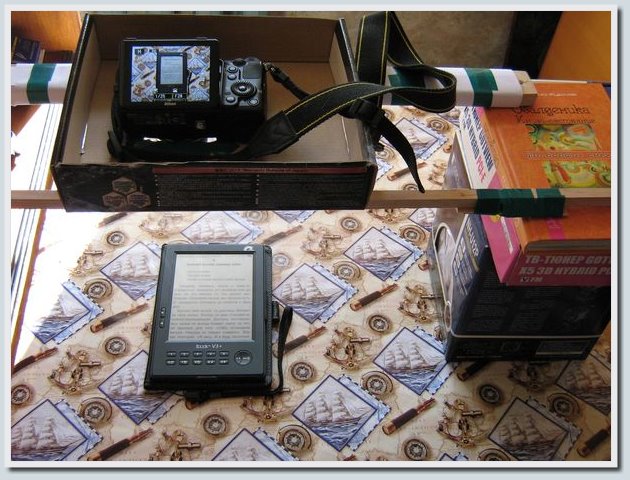
読者の最初の2回のレビュー( PocketBook Basic NewおよびPocketBook Touch )で、説明したデバイスを手で撮影し、ソフトウェアで取得した画面のスクリーンショットとデバイスの実際の写真を組み合わせて、これらのレビューのスライドショーを作成しました。 これらのレビューでは、スライドショーのフレームのベースとして撮影された写真は、カメラをできるだけ垂直に近い位置に保持して撮影する必要がありました(レンズはテーブルの上から下に向けられています)。 それでも、次のステップは三脚または三脚のアナログを使用することで、実際の写真をスライドショーで使用する機会が与えられると思いました。
次のレビューに取り組んでいる間、私はすでに高品質の画像を作成するためのより深刻なツールを持っていました。NikonCoolpix P300カメラは、Nikon Ukraineから親切に提供されました。 今回は、スライドショーの作成にもっと徹底的に取り組むことにしました。 最初は、縦撮りに適した三脚を長い間探していましたが、最終的にはそれなしで行う方法を思いつきました。
このアイデアの本質は非常に単純です。2つの木製の板の上にある小さな箱に蓋のようなものを置き、レンズ用の穴を開けて、この「カメラスタンド」で写真を撮ります。 確認のためにデバイスを撮影した部屋のテーブルの横に本棚があり、その棚の1つに木製の板を置き、その上にカメラの下にスタンドを置いた。 板の反対側の下に、私は他の大きなデバイスといくつかの本から箱を入れました。
以下では、スライドショーの写真の作成について詳しく説明します。スライドショーの作成に関連するいくつかの機能をgifアニメーションの形式で示します。また、他のいくつかの分野でこのローテクアナログ三脚を使用する方法についても説明します。 注意、トラフィック!
カメラのスタンドを作成する
Assistant AE-601リーダーのレビューに取り組んでいるときに、適切なカメラスタンドを探し始めました。 Nikon Coolpix P300カメラの場合、スタンドの素材は耐久性(厚紙または厚紙とプラスチックの組み合わせ)でなければなりません。瓦rubを掘りながら、静かなファンNoctua NF-P12の下から箱を見つけました。 彼はカメラをスタンドに置き、レンズの領域の輪郭を描き、ハサミ、ナイフ、電気テープを使用して、必要なものを組み立てました。 Amazon KindleとNook Simple Touchリーダーのレビューを作成するとき、私はすでにもっと深刻なカメラを手に持っていました-Nikon Coolpix P7100 、私は別にスタンドを作りました(より大きなレンズ、より大きなカメラ)。
Nikon Coolpix P300およびNikon Coolpix P7100の台座は次のようになります。


スラットのカメラの下にスタンドを置くと、本を追加して高さを調整できます。 また、厚板を確実に固定するには、厚板の上に数冊の本を置くと便利です。 以下に、Nikon Coolpix P7100カメラを使用した垂直撮影用デバイスがどのように見えるかの写真をいくつか示します。


上記の写真では、Nikon Coolpix P7100の回転スクリーンに気付いたかもしれません。 この機能は、KindleとNook Simple Touchのレビュー用にビデオを撮影していたときに非常に役に立ちました(アシスタントなしで撮影した場合、回転式スクリーンはかけがえのないものです!)。
スライドショーの画像を作成する
アシスタントから読者のレビューのために写真を撮る、私はまだタイマーを使用することを考えていません。 しかし、次の2つのレビューでは、このカメラチップはすでに積極的に使用されています。 タイマーを10秒間に設定すると便利です。ショットごとにこのオプションを修正できる場合があります。そのような設定が見つからなかったため、ショットごとにタイマーをオンにしました。
タイマーを使用してNikon Coolpix P7100カメラでスライドショーの写真を作成する手順は、以下を参照してください。

Dropbox上のフォルダー
スライドショートレーニング
上記のデバイスを使用してスライドショーリーダーを撮影すると(リーダーは1つの位置にあり、デバイスの画面に表示される情報は異なります)、デバイスの画面は写真の本当の顕著な違いでした。 ただし、このようなフレームのgifスライドショーを作成すると、作成されたファイルのサイズが少し大きくなりました。
最初はスライドショーの各フレームの表示時間が長すぎるためだと思っていましたが、実験してみると、目でも写真は同じように見えますが (デバイスの画面領域を除く)、コンピューターはこれらのグラフィックファイルの情報を異なるものとして認識しています。 したがって、スペースを節約するために、フレームを使用するオプションに進みました(スライドショーフレームの画面領域のみを置き換える基本的な写真を使用します)。
Ulead Photoimpact 12のスライドショーのトレーニングプロセスと、 これらのフレームのスライドショーを作成する手順をビデオ形式で以下に示します。
また、既製のフレームからスライドショーを作成するためのアルゴリズム、 ビデオの説明とUlead GIF Animator 5を使用するための説明を既に示しました。
ビデオ録画
このhabratopikで説明されているデバイスは、自己作成のビデオレビューにも適しています。 カメラをスタンドに置いて録画をオンにすると、記載されているデバイスの機能と利用可能なチップを表示できます(カメラは固定され、手は空いています)。 AmazonとBarnes&Nobleの読者のレビュー用のビデオクリップ。 これとは別に、このデバイスでデバイスを垂直に撮影する際の重要なボーナスは、カメラにロータリーモニターが存在することです。 そのようなモニターがない場合は、テーブルに座ってテスト済みのデバイスを取り外すのが問題になります。
レビューの場合、 Nikon COOLPIX P7100カメラとロータリーモニターを使用したビデオの撮影では 、 このビデオとこのビデオのビデオ品質を評価できます。 このカメラの追加機能は高速レンズで、限られた照明条件でフラッシュなしで適切に撮影することができます(この機能は、タブレットやモニターなどのデバイスを撮影し、写真のギラツキを避けたい場合に便利です)。
他のエリアでの垂直撮影にデバイスを使用する
さまざまな便利なデバイスの機能のデモに加えて、提案されたデバイス(カメラと組み合わせて)は他の領域でも使用できます。 デバイスの組み立てと分解、ラジオエレクトロニクスのレッスン、書道と描画の指導、針仕事(刺繍、ビーズ織り、折り紙)に関する指導ビデオなどを作成できます。

個人的には、上で提案した解決策が有用であることが判明しました。このトピックの情報が何らかの形で役立つと思います。
ご清聴ありがとうございました、あなたの創造的な努力の幸運と成功を祈っています!
UPD:また、デバイスを撮影する際の照明設定に関する記事に興味があるかもしれません- 「自宅でのガジェットの高品質な写真撮影」 先端をありがとう、 tbicr !